
Բովանդակություն:
- Հեղինակ John Day [email protected].
- Public 2024-01-30 09:48.
- Վերջին փոփոխված 2025-01-23 14:48.



Բարեւ բոլորին !
Այս արկղը պատրաստել եմ համակարգիչս «բարելավելու» համար, դրանով կարող եք միացնել ինտերնետային կապը, աուդիո ելքը և խոսափողի մուտքը: Կարող եք նաև միացնել և անջատել ձեր համակարգչի պատյանների յուրաքանչյուր երկրպագու և վերահսկել դրանց արագությունը, նույնիսկ եթե դրանք պատրաստ չեն PWM- ին: Բայց դա դեռ ամենը չէ!
(PS: Ես ֆրանսիացի եմ, հուսով եմ, որ իմ անգլերենը շատ վատ չէ …:)
Գնացինք !
Քայլ 1: Տուփի ձևավորում
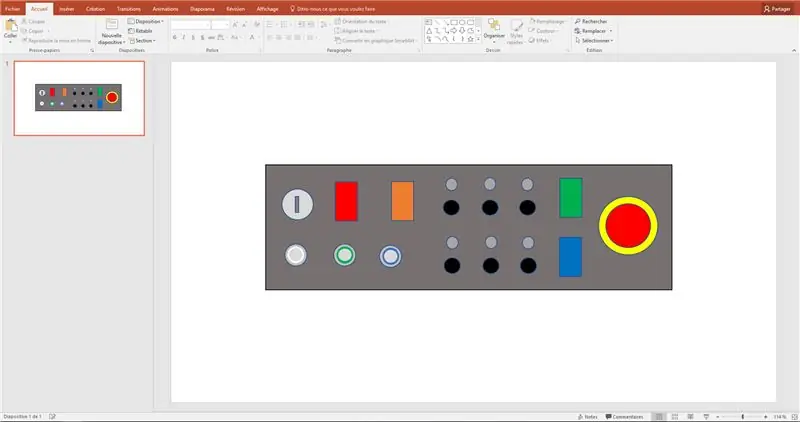
Նախ, ես օգտագործեցի PowerPoint ծրագիրը `կոճակների և անջատիչների դիրքի լավ մոտավորություն ստանալու համար: Յուրաքանչյուր կոճակ ներկայացնում է այն գործառույթը, որը ես ցանկանում եմ ավելացնել իմ համակարգչում: Այստեղ պոտենցիոմետրերն օգտագործվում են PWM եռափուլ երկրպագուները վերահսկելու համար (պատրաստ չէ PWM- ին, բայց այժմ ես կկարողանամ վերահսկել դրանց արագությունը PWM գեներատորի շնորհիվ):
Հիմնական անջատիչը կօգտագործվի համակարգիչը միացնելու / վերակայելու համար: Կարմիր անջատիչը `ինտերնետ կապը խափանելու համար, նարնջագույնը` USB կապը, կապույտը `բարձրախոսները խլացնելու համար, իսկ կանաչը` խոսափողը: Ներքևի ձախ անկյունում գտնվող 3 կոճակները օգտագործվում են ՝
- Իմ համակարգիչը միացրեք քնի ռեժիմի
- Կառավարեք իմ համակարգչի պատյան LED- ները
- Միացրեք (ապագա) ջրամատակարարման համակարգը
Արտակարգ դադարեցման կոճակը անմիջապես դադարում է համակարգիչը:
Հետո ես հաշվարկում եմ այս բոլոր կոճակները պահելու համար անհրաժեշտ տարածքը, առջևի վերջնական չափերը 100*300 մմ են
Դրանից հետո ես SolidWorks ծրագրային ապահովմամբ տուփի վահանակների ձևը գծեցի, որպեսզի կարողանամ այն տպել իրական մասշտաբով: (օգտակար է հետագայում)
Քայլ 2. PWM գեներատորի նախագծում
Երկրորդ տեղը վանդակում 2017 մրցույթում
Խորհուրդ ենք տալիս:
Nasa- ի երեխաների կառավարման վահանակ. 10 քայլ (նկարներով)

Nasa- ի երեխաների կառավարման վահանակ. Ես սա կառուցել եմ խնամու քրոջս համար, որն աշխատում է ցերեկային խնամքի համար: Նա տեսավ իմ լագերը, որը ես կառուցել էի գրեթե երեք տարի առաջ ընկերության ստեղծողի համար և իրոք դուր եկավ, այնպես որ ես սա պատրաստեցի նրա համար ամանորյա նվերի համար: Կապեք իմ մյուս նախագծին այստեղ ՝ https: //www
Առաքելության կառավարման տուփ V3.0: 4 քայլ

Առաքելության կառավարման տուփ V3.0. Բարև բոլորին: Սա իմ սկզբնական Առաքելության կառավարման տուփի թարմացված տարբերակն է: Այս տարբերակը նույն հիմնական գաղափարն է ՝ լույսեր, անջատիչներ, հետհաշվարկի ժամաչափ և LED զվարճալի սանդղակի գրաֆիկ " էներգաչափիչ " բոլորը Space Shuttle թեմայով: Հիմնական տարբերությունը
Համակարգչային կառավարման ցանկացած էլեկտրոնային սխեմաների հավաքածու. 4 քայլ

Համակարգչային հսկողություն ցանկացած էլեկտրոնային սխեմաների հավաքածու. Ես իսկապես սիրում եմ էլեկտրոնիկայի պարզ հավաքածուներ, ինչպիսիք են Tronex 72+ գիտական սեմինարը Tedco Toys- ից: Բացի օգտագործման համար դյուրին լինելուց, Tronex- ն ունի բավականաչափ բաղադրիչներ ՝ նախագծերի նախատիպը շատ արագ ձևավորելու համար, քանի որ անհրաժեշտ չէ հետապնդել որևէ մաս, քանի որ դրանք
Համակարգչային հովացման տուփ `4 քայլ

Համակարգչային հովացման արկղ. Ես ի սկզբանե ընտրեցի CrashPlan ** տնային օգտագործման համար, քանի որ այն ապահովում է ինչպես ցանցային կրիչներ, այնպես էլ Linux համակարգիչներ: Թեև այնքան էլ հղկված կամ հեշտ օգտագործելի չէ BackBlaze ** -ին, այն
Համակարգչային ձայնի կառավարման կոճակ. 6 քայլ (նկարներով)

Համակարգչային ձայնի կառավարման կոճակ. Եթե հաճույք եք ստանում ձեր համակարգչից երաժշտություն լսելուց, բայց հաճախ անհրաժեշտ է լռել և վերագործարկել այն, երբ մեդիա եք դիտում, ամեն անգամ Fn+k+F12+g հարվածելը պարզապես չի կտրի այն: Գումարած ՝ կոճակներով ձայնը կարգավորե՞լը: Ոչ ոք դրա համար ժամանակ չունի: Կարո՞ղ եմ ներկայացնել իմ C
